พิมพ์รายการเคลื่อนไหวบัญชีสำรองรับ (จ่าย) ใน PEAK
บัญชีสำรองรับ (จ่าย) เป็นเครื่องมือสำคัญในการจัดการเงินที่ต้องพักไว้เพื่อรอการตรวจสอบหรือดำเนินการต่อ เช่น เงินมัดจำ หรือเงินสำรองจ่ายพนักงาน การติดตามความเคลื่อนไหวของบัญชีเหล่านี้จึงเป็นสิ่งจำเป็นเพื่อความโปร่งใสและถูกต้องทางการเงิน การ พิมพ์รายการเคลื่อนไหวบัญชีสำรองรับ (จ่าย) จากโปรแกรม PEAK จะช่วยให้คุณสามารถตรวจสอบทุกรายการที่เกิดขึ้นในบัญชีได้อย่างง่ายดายในรูปแบบไฟล์ Excel บทความนี้จะแนะนำขั้นตอนการพิมพ์รายงานดังกล่าวอย่างละเอียด
1. เลือกบัญชีเพื่อ พิมพ์รายการเคลื่อนไหวบัญชีสำรองรับ (จ่าย)
ไปที่เมนู การเงิน > สำรองรับจ่าย > ดูภาพรวม จากนั้นเลือกบัญชีสำรองรับจ่ายที่ต้องการพิมพ์รายงาน
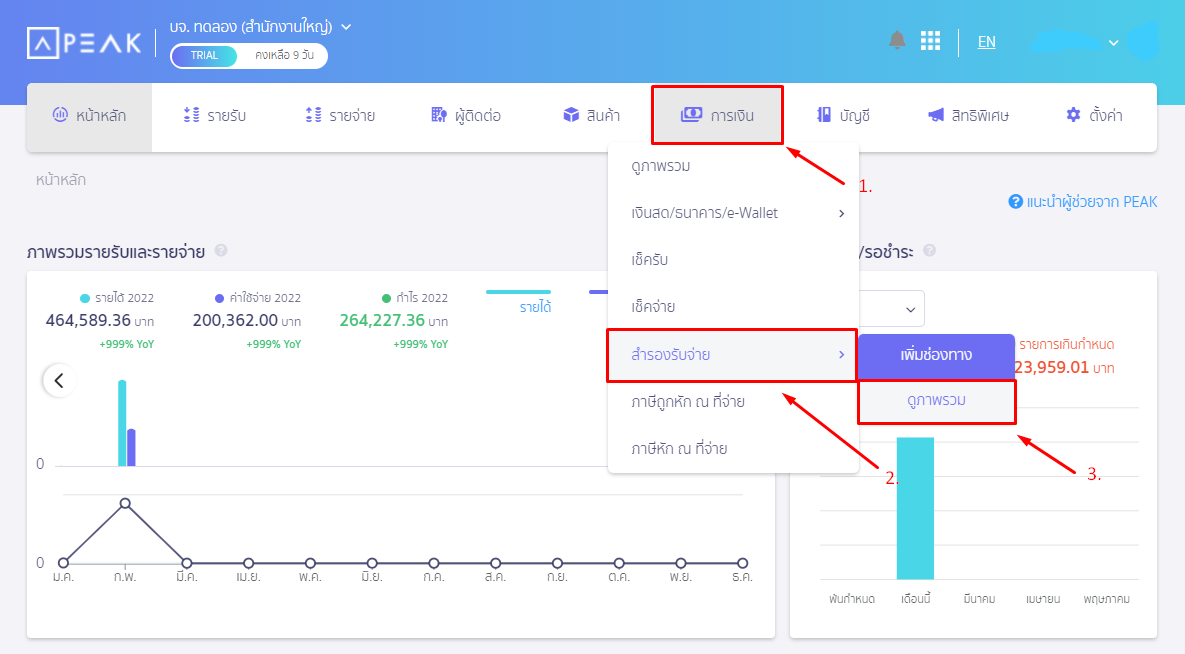
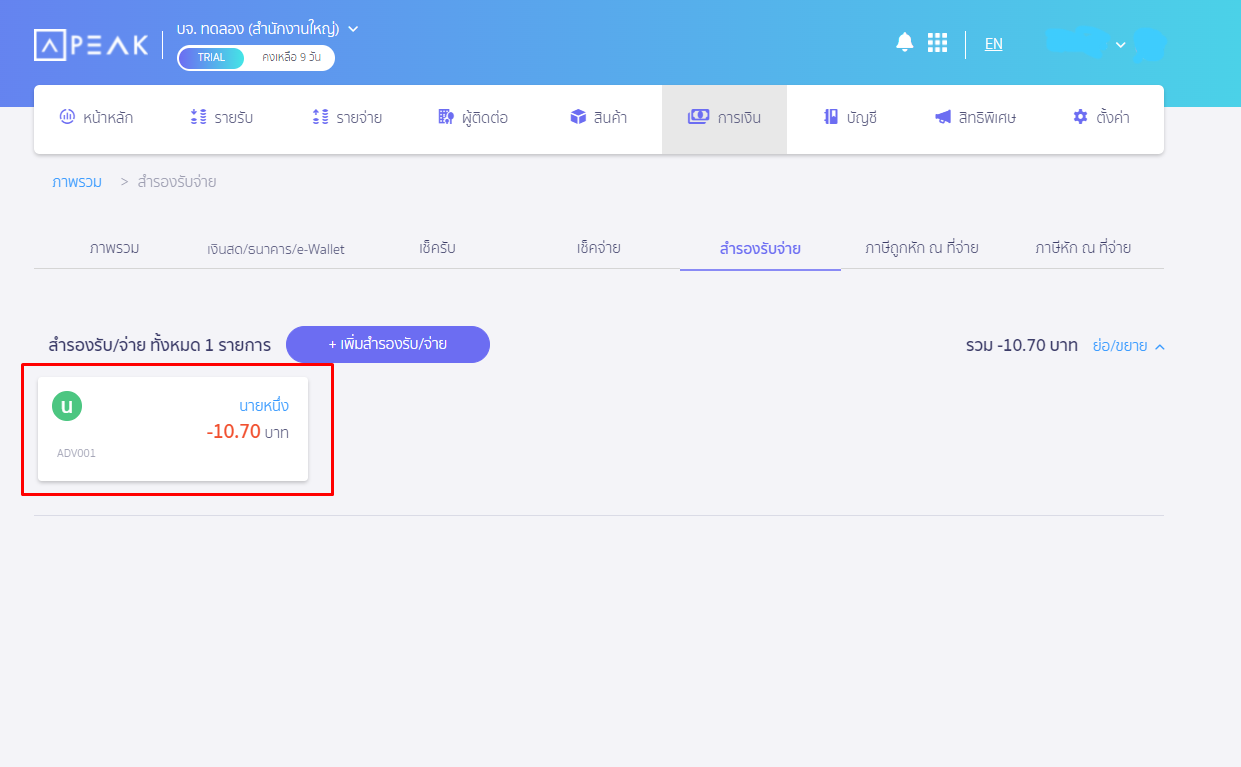
2. กำหนดช่วงเวลาเพื่อ พิมพ์รายการเคลื่อนไหวบัญชีสำรองรับ (จ่าย)
คลิกที่ปุ่ม พิมพ์รายงาน
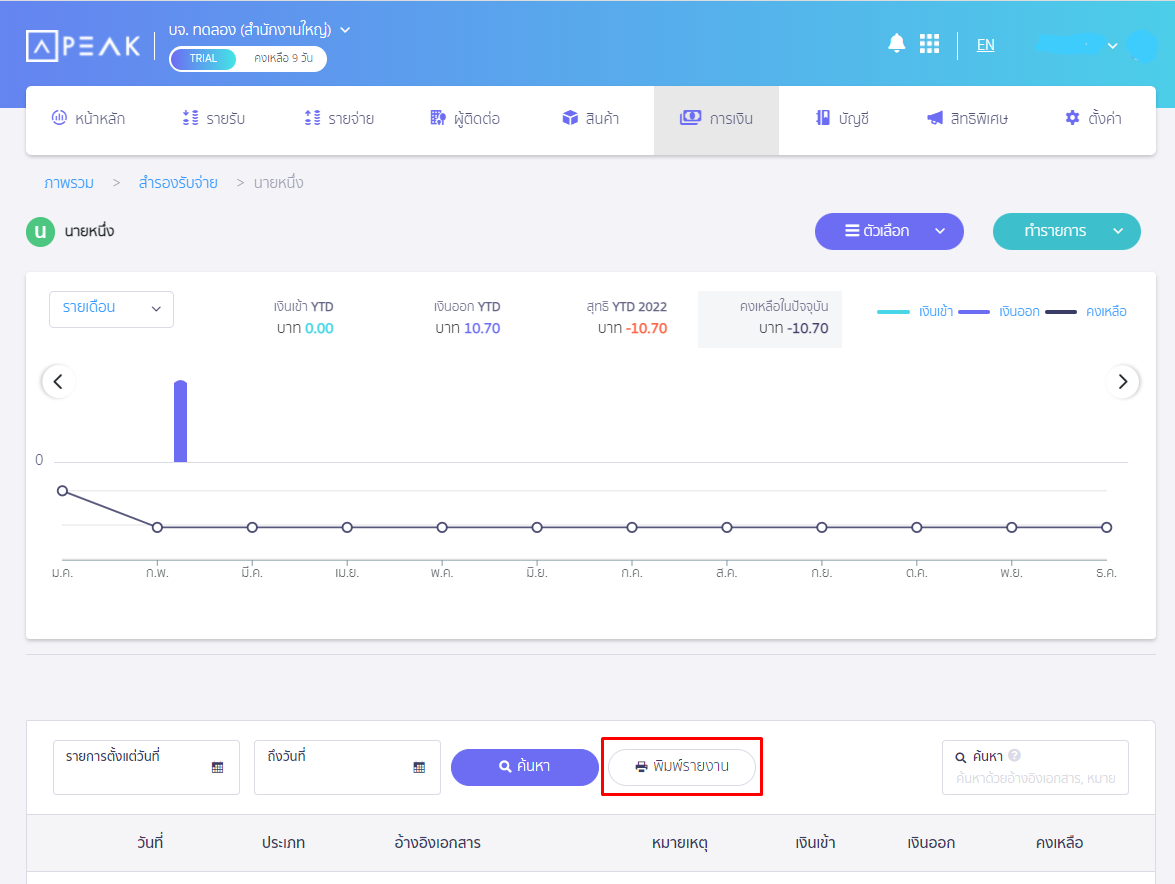
จะมีหน้าต่าง Pop-Up ขึ้นมาให้เลือกระบุช่วงเวลาที่ต้องการพิมพ์รายงาน > เลือกประเภทรายงาน > เลือกช่องทางรับรายงาน > จากนั้นกดปุ่ม พิมพ์รายงาน อีกครั้ง
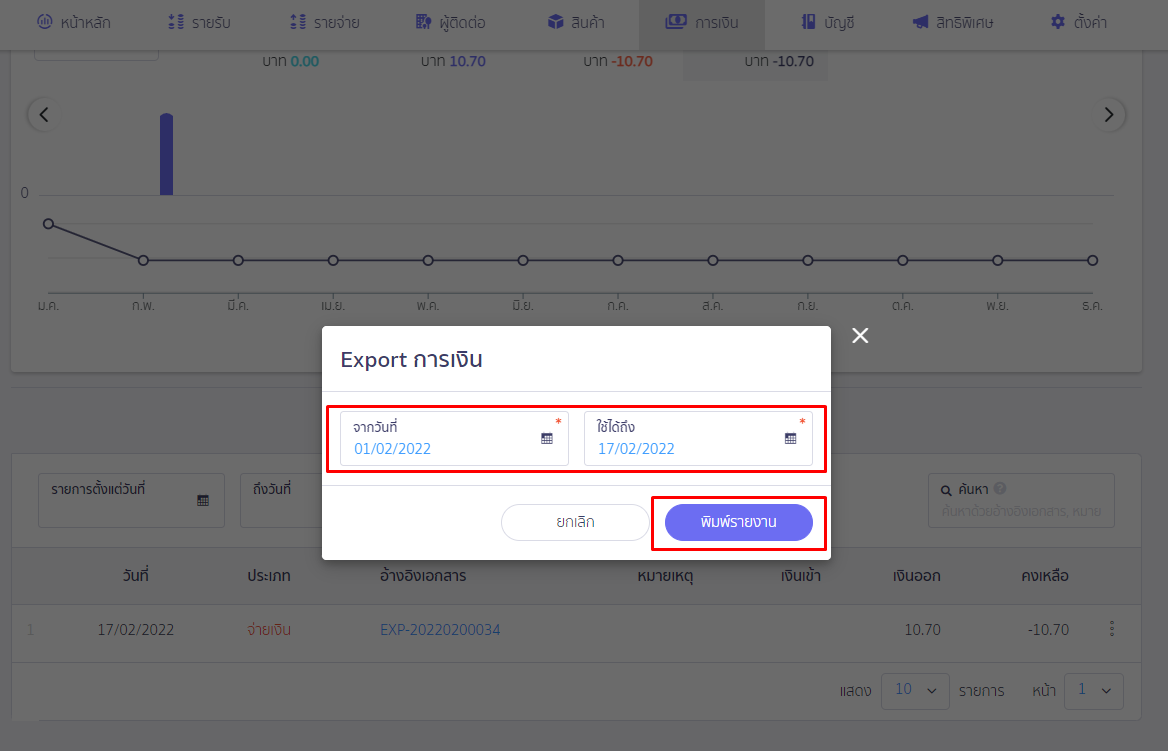
3. เลือกช่องทางรับไฟล์รายงาน
กรณีเลือก “ดาวน์โหลด” ไฟล์รายงาน Excel จะถูกส่งไปที่กระดิ่งแจ้งเตือนมุมขวาบนในโปรแกรม PEAK เพื่อให้คุณกดดาวน์โหลดลงเครื่องคอมพิวเตอร์
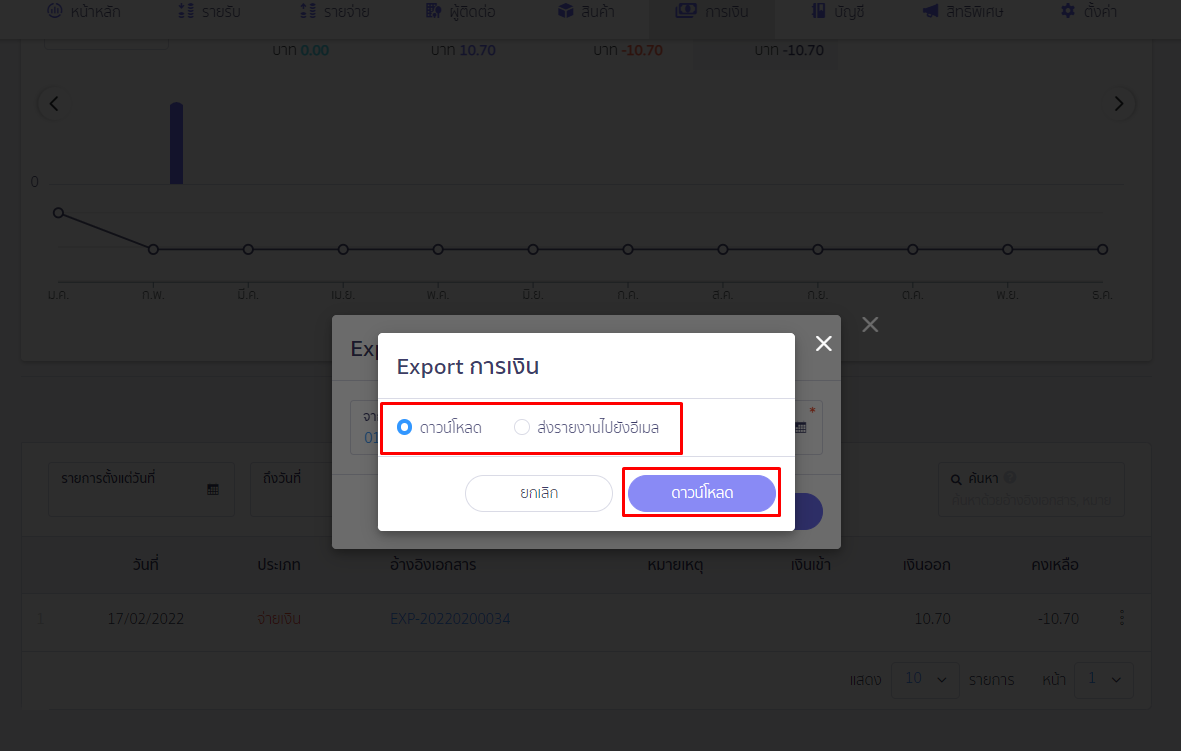
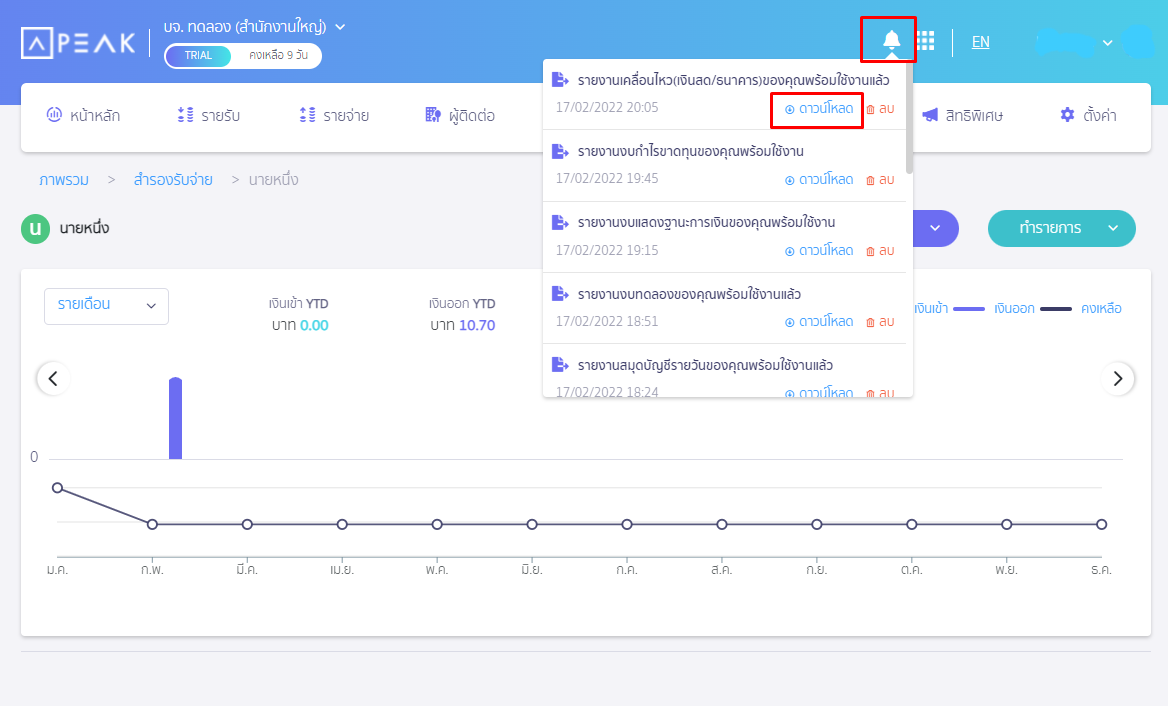
กรณีเลือก “ส่งรายงานไปยังอีเมล” จะมีช่องให้ระบุอีเมลของผู้รับ จากนั้นกดปุ่ม พิมพ์รายงาน ไฟล์ Excel จะถูกส่งไปยังอีเมลที่ระบุไว้
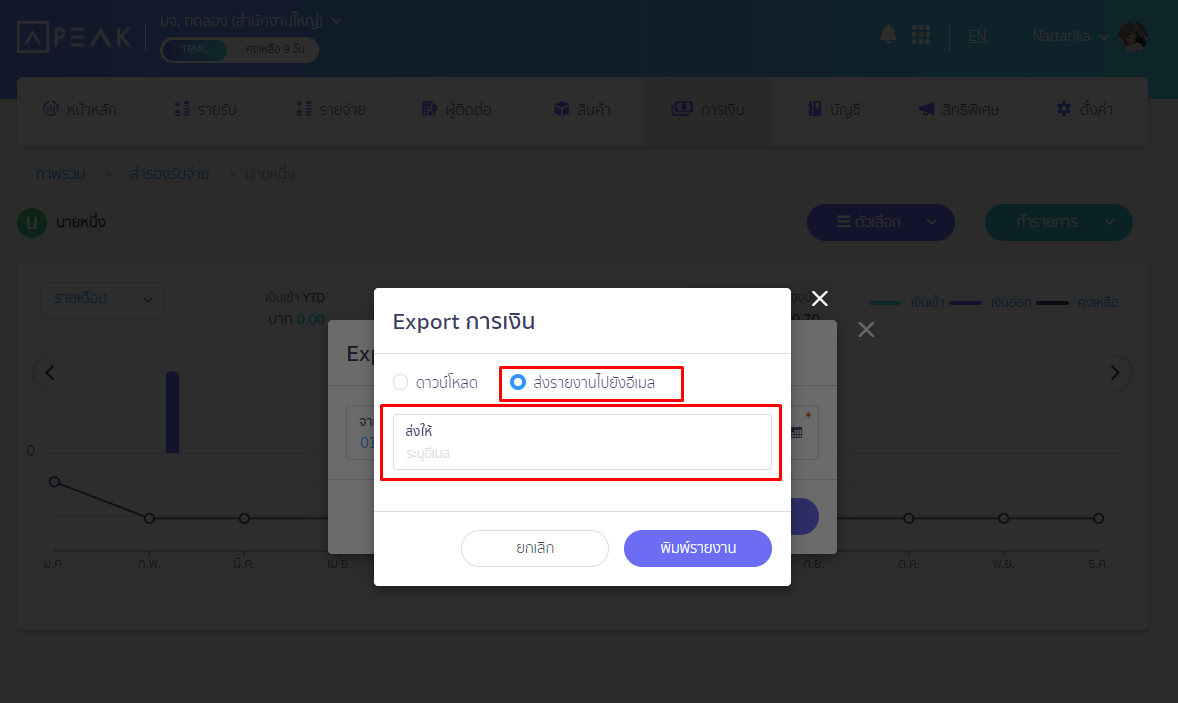
– จบขั้นตอนพิมพ์รายการเคลื่อนไหวบัญชีสำรองรับ (จ่าย) –